روش های تست سرعت و پینگ اینترنت

داشتن اینترنتی با سرعت پایین نشانههایی دارد. علائم اینترنت با سرعت پایین شامل کند بودن دانلود یا آپلود و گاهی پینگ بالاست. زمانی که ویدیویی پخش میکنید، اما بعد چند ثانیه متوقف میشود یا مدت طولانی در صفحه سفید مرورگر منتظر لود شدن سایت هستید، میتواند آزار دهنده باشد و تجربه وب گردی را برایتان تلخ کند. اکنون در این مقاله به شما روش های تست سرعت اینترنت را آموزش خواهیم داد. همچنین 5 تا از بهترین اپلیکیشنها و برنامه تست سرعت اینترنت و همچنین تست پینگ اینترنت را معرفی میکنیم. با کالاتیک همراه باشید.
نکات تست سرعت اینترنت
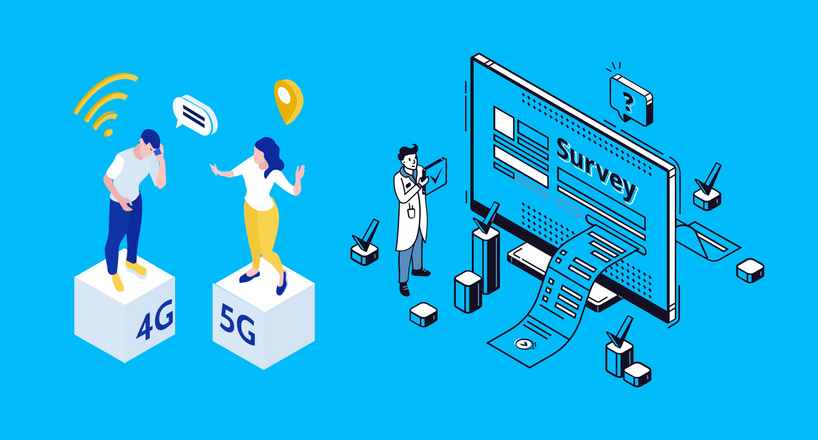
تست سرعت اینترنت درواقع اطلاعاتی لحظهای در مورد سرعت انتقال دادهها توسط اتصال گوشی هوشمند و هر دیوایس دیگری به شبکه اینترنت همراه (Mobile Data) یا Wi-Fi را ارائه میدهد. تست سرعت اتصال اینترنت به شما اطلاعاتی نظیر موارد زیر را بازگو میکند.
تاخیر (Latency): تاخیر یا به اصطلاح عامیانهتر پینگ (Ping) برحسب میلیثانیه محاسبه میشود. به مدت زمانی که داده (Data) نیاز دارد تا به سرور اینترنت برسد، پینگ میگویند. هر چه عدد نمایش داده شده پایینتر باشد کیفیت اینترنت سریع و مطلوبتری خواهید داشت که برای داشتن تجربه بازی دلنشین و بدون لگ، یک الزام محسوب میشود.
سرعت دانلود: فعالیتهایی مانند گشت و گذار در وب، تماشای آنلاین ویدئو و دانلود کردن آهنگی به سرعت دانلود متکی هستند. با سنجش سرعت دانلود میتوان به این نتیجه رسید که اینترنت با چه سرعتی به دست شما میرسد.
سرعت آپلود: سرعت آپلود هنگام ارسال اطلاعات به اینترنت بسیار مهم است. این ارسال اطلاعات میتواند شامل برقرار کردن تماس تصویری، ارسال تصاویر و پشتیبان گیری از فایلها در حافظه ابری میشود. از این سنجش میتوانید برای پیدا کردن سرعت ارسال دادههایتان به اینترنت استفاده کنید.
سرعت آپلود و دانلود بر حسب مگابیت بر ثانیه محاسبه میشود و براساس اتصال همان لحظه شما آمار سرعت اینترنت را اعلام میکند. این سرعت میتواند با توجه به فاصله شما از دکل رادیویی، زمان یا حتی کیفیت مودم خانگیتان متغیر باشد.
نحوه کار برنامه تست پینگ و سرعت اینترنت
وقتی که برنامه تست پینگ را اجرا میکنید، دستگاه سیگنالی یا پینگی به نزدیکترین سرور برای تست و آزمایش ارسال میکند. سپس سرور، دادههایی را به دستگاهتان ارسال کرده و برنامه میزان اطلاعات دانلود شده را در مدت زمان معینی میسنجند. برای سنجش سرعت آپلود نیز برنامه میخواهد که دستگاهتان اطلاعاتی را به سرور ارسال کند.
چگونه متوجه شویم کیفیت اینترنت ما بالاست؟
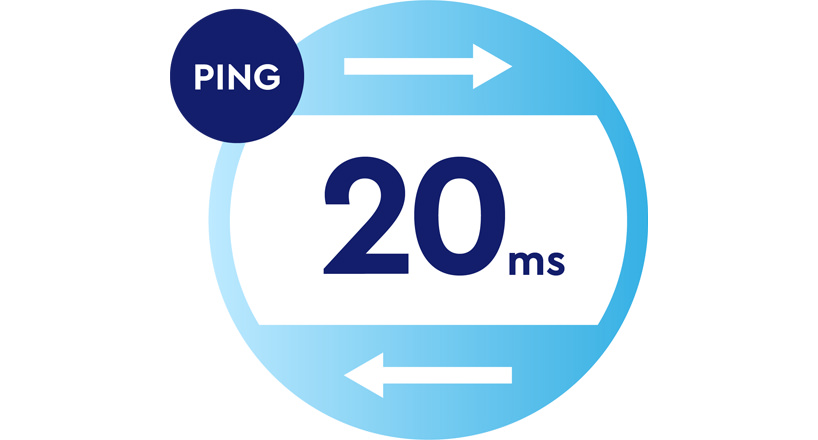
میانگین سرعت اینترنت در ایالات متحده آمریکا برای سال 2021 حدود 76.15 مگابیت بر ثانیه اعلام شد. اما این سرعت اینترنت میتواند برای همه یکسان نباشد. بر اساس گزارش وبسایت HighSpeedInternet.com یک اینترنت همراه با سرعت مطلوب باید از حداقل 25 مگابیت بر ثانیه و سرعت آپلود 3 مگابیت بر ثانیه برخوردار باشد؛ اما برای هر فرد نمیتوان نسخه خاصی پیچید، سرعت اینترنت برای هر شخص با توجه به نیازش فاکتورهای متنوعی را در برمیگیرد.
مطلب پیشنهادی:
افزایش سرعت اینترنت ایرانسل
برای استریم کردن چه سرعت دانلود و آپلودی نیاز داریم؟
گاهی پیش میآید برای شرکت در ویدیو کنفرانسی با مشکل مواجه میشوید یا میخواهید در خانه کارهایتان را انجام دهید، در چنین مواقعی اینترنتی با سرعت بالاتری از چک کردن ایمیل نیاز خواهید داشت. در ادامه لیستی تهیه کردهایم که حداقل سرعت اینترنت برای انجام فعالیتها را بیان میکند:
- استریم کردن موزیک: 1 مگابیت بر ثانیه
- چک کردن ایمیل: 1 تا 5 مگابیت بر ثانیه
- جستجو در اینترنت: 5 مگابیت بر ثانیه
- شبکههای اجتماعی: 10 مگابیت بر ثانیه
- برقرار کردن تماس تصویری: 5 تا 10 مگابیت بر ثانیه
- بازیهای ویدیویی آنلاین: 25 تا 75 مگابیت بر ثانیه
- دانلود فایلهای سنگین: 5 تا 50 مگابیت بر ثانیه
روش های تست پینگ اینترنت
برای به دست آوردن پینگ اینترنت میتوانید از برنامه و روشهای مختلفی استفاده میکند. یکی از این روشها استفاده از برنامه CMD ویندوز است. توجه داشته باشید که روش تست پینگ از طریق دستور CMD یا خط فرمان تنها برای گرفتن پینگ IP خاصی استفاده میشود. اکنون برای به دست آوردن پینگ سایت مورد نظرتان مراحل زیر را دنبال کنید.
- کلیدهای Windows+R را همزمان فشار دهید تا جعبهای به شما نمایش داده شود.
- در کادر نمایش داده شده، CMD را تایپ کنید و کلید اینتر را بزنید.
- اکنون وارد محیط کامند ویندوز شدهاید. کافی است تایپ کنید Ping و کلید Space را فشار دهید. سپس آدرس دامنه سایت یا IP موردنظرتان را نوشته و دکمه Enter را فشار دهید.
وقتی دستور پینگ گرفتن را اجرا میکنید 4 نتیجه به شما اعلام میشود. این نتایج حاوی پینگ و Packet Loss است. اگر هنگام ارسال نتیجه، دیر اعلام شود، پینگ بالا یا بستههای گم شده (Packet Loss) عدد بالایی را نمایش دهد، میتوان نتیجه گرفت که اینترنت با مشکل مواجه شده است. برای پیدا کردن مشکل اتصال به اینترنت از مراحل زیر کمک بگیرید.
- همانند آموزش بالا وارد محیط خط فرمان (CMD) شده و دستور Ping را تایپ کنید.
- در این حالت شما پینگ سرور DNS گوگل را تست میکنید. مطابق نتیجه نمایش داده شده میتوان نتیجه گرفت که اتصال اینترنت مشکل دارد یا خیر.
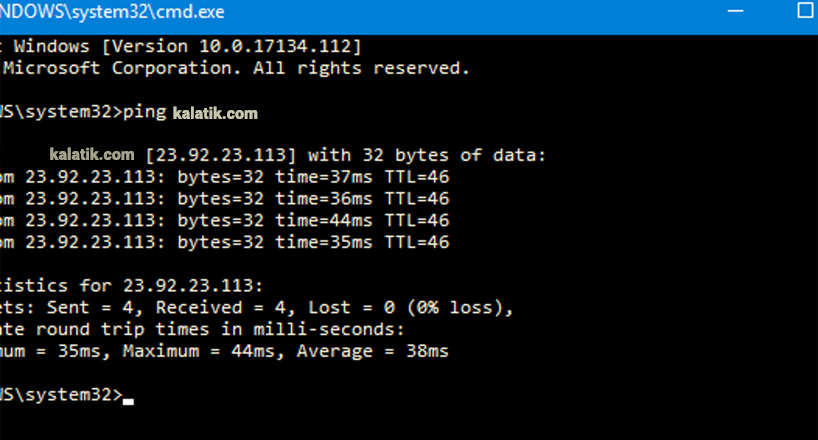
آموزشهای بالا تست پینگ در ویندوز بود؛ اما برای سنجش پینگ و سرعت اینترنت شما را به مطالعه ادامه مقاله دعوت میکنیم.
معرفی بهترین برنامه های تست سرعت اینترنت
1. برنامه Ookla Speedtest
یکی از بهترین و معروفترین برنامه های تست سرعت اینترنت را میتوان اپلیکیشن Ookla Speedtest نامید. این برنامه در اکثر سیستم عاملها وجود دارد. برنامه Speedtest چهار نتیجه به کاربر ارائه میدهد که شامل تاخیر (Ping)، جیتر (Jitter)، سرعت دانلود و آپلود میشود. همچنین تمام نتایج بدست آمده در تاریخچه برنامه ذخیره میشود که میتوانید جهت مقایسه سرعت اینترنت به آن رجوع کنید. این برنامه رایگان است، اما میتوانید نسخه پرمیوم برنامه اسپید تست را جهت حذف تبلیغات تهیه کنید.
2. برنامه Meteor
اپلیکیشن Meteor نحوه اتصال و سرعت اینترنت شما در بستر وای-فای، 3G، 4G/LTE، 5G را بررسی میکند. همچنین این برنامه میتواند نوع و سرعت اتصال به برنامههای دیگر را جداگانه بسنجد. همچنین تمامی جزئیات در بخش هیستوری برنامه قابل دسترس است. برنامه Meteor در فروشگاه اپل و گوگل امتیاز 4.7 از 5 دارد.
3. برنامه Speedtest Master
برنامه اسپید تست مستر به صورت استاندارد تمامی قابلیتهای یک برنامه تست سرعت اینترنت دارد؛ اما قابلیت و ویژگیهای دیگر برنامه Speedtest Master میتوان به تست پینگ پیشرفته برای سنجش پایداری شبکه اینترنت، بررسی دیوایسهای متصل شده به مودم، چک کردن قدرت سیگنالهای دریافتی و مکانیابی کانالهای خلوتتر برای مودم وای-فای و پایش مصرف داده برای جلوگیری از هزینه اضافی اشاره کرد. این برنامه در 10 زبان مختلف وجود دارد. Speedtest Master توانست نمره 4.6 در اپ استور اپل (Apple App Store) و 4.9 در فروشگاه گوگل پلی (Google play Store) دریافت کند.
4. برنامه V-Speed
برنامه وی-اسپید تنها در گوشیهای هوشمند قابل دسترسی خواهد بود. رابط کاربری V-Speed بسیار مدرن و کاربر پسند است. همچنین قابلیتها و تنظیمات بسیاری دارد که حتی سختپسندترین کاربران را راضی میکند. این ویژگیها را میتوان قابلیت پیدا کردن سیگنال بهتر برای شبکه وای-فای و موبایل، ارائه نقشه برای پوششدهی شبکه موبایل، فیلتر کردن نتایج قبلی و انتخاب کردن سرور تست اینترنت نام برد. اپلیکیشن V-Speed در اپ استور نمره 4.6 و در فروشگاه گوگل پلی نیز امتیاز 4.8 را کسب کرده است.
5. برنامه SpeedSmart Speed Test
SpeedSmart بیشتر از 100 سرور در جهان برای چک کردن Wi-Fi و شبکه سلولی تلفنهای همراه دستگاهها دارد. این برنامه رابط کاربری سادهای داشته و تاخیر یا پینگ، سرعت آپلود، سرعت دانلود را به وضوح نمایش میدهد. همچنین نمودارهایی به کاربران نشان خواهد داد که میتوانید نتایج خود را با میانگین سرعت آمریکا و ISP های مختلف مقایسه و بررسی کنید. یکی دیگر از ویژگیهای برنامه SpeedSmart Speedtest در ورژن iOS میانبر دستیار صوتی Siri وجود دارد که میتوان با درخواست از Siri سرعت اینترنت خود را بسنجید. کاربران اپل و اندروید در فروشگاههای اپ استور و گوگل پلی به این برنامه امتیازهای به ترتیب 4.7 و 4.5 از 5 را دادهاند.
سخن آخر
در مقاله روشهای تست سرعت اینترنت به متدها و برنامههایی پرداختهایم که به کمک آنها بتوانید از سرعت و کیفیت اینترنت خود باخبر شوید. همچنین به معرفی 5 تا از بهترین برنامههای تست سرعت اینترنت رایگان پرداختهایم. داشتن اینترنتی خوب و با کیفیت امروزه به یکی از نیازهای بشر تبدیل شده است. امیدواریم که این مقاله برای شما مفید و کاربری واقع شود. نظرات خود را با ما به اشتراک قرار دهید.
پرسشهای متداول
میانگین پینگ در بازیها چه مقدار است؟
برای داشتن تجربهای خوب و بدون مشکل در بازیهای ویدئویی و آنلاین باید پینگی کمتر از 80 میلیثانیهای داشت.
آیا استفاده از برنامه Ookla Speedtest رایگان است؟
بله تمامی امکانات اپلیکیشن Ookla Speed Test رایگان بوده و هزینهای برای کاربر نخواهد داشت. اما برای رایگان ماندن، اپلیکیشن اسپید تست تبلیغاتی به کاربر نمایش میدهد که میتوان با تهیه نسخه پرمیوم جلوی نمایش تبلیغات را گرفت.
نشانههای خرابی اینترنت چیست؟
اگر بعد از گرفتن پینگ از اینترنتتان تاخیر و دادههای گمشده (Packet Loss) بالایی دریافت کردید یا در پیدا کردن سرور تست به مشکل برخوردید میتوان نتیجه گرفت اینترنت شما با مشکل روبرو شده و بهتر است با ارائه دهنده سرویس (ISP) اینترنتتان تماس بگیرید.
به این مطلب امتیاز دهید!
 |
مطالب مرتبط |
 |
مطالب پیشنهادی |

 کالاتیک
کالاتیک 























